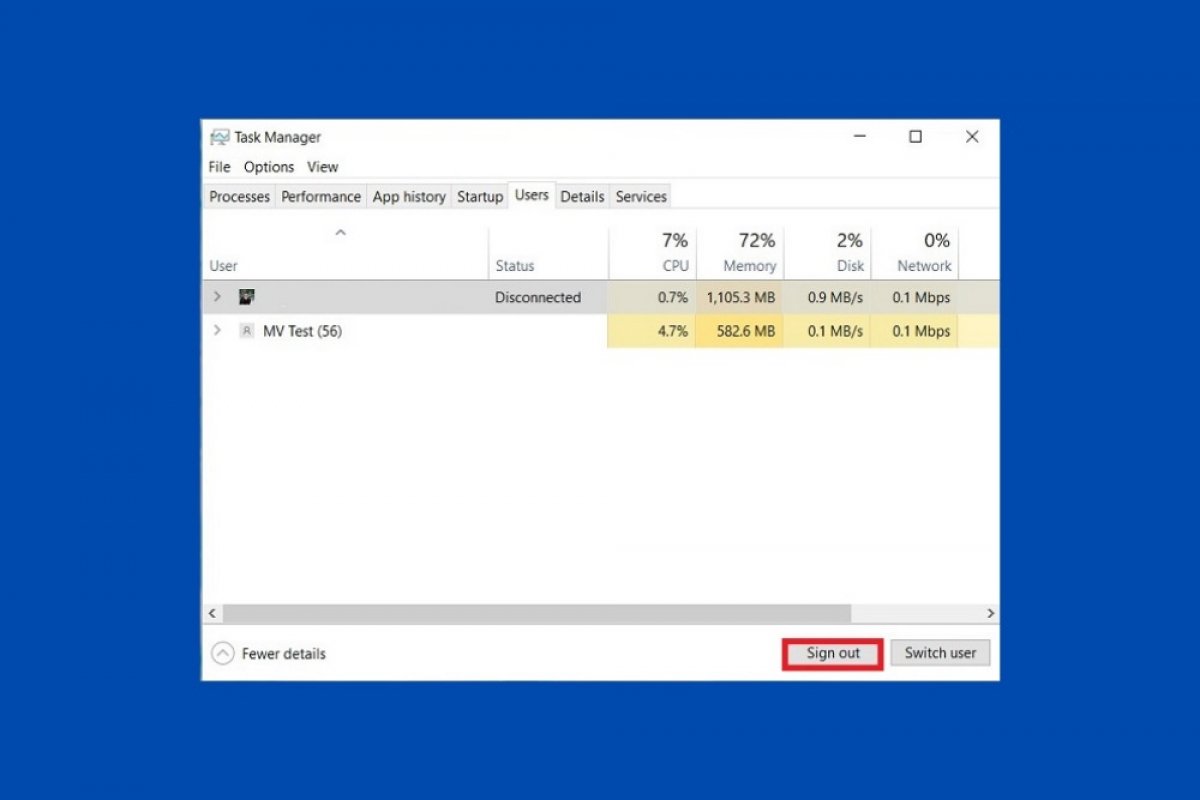Windows 10 позволяет одновременно входить в систему нескольким пользователям. Каждый открытый сеанс потребляет ресурсы, истощает оперативную память и снижает производительность компьютера. В этом руководстве мы расскажем вам, как завершить сеанс другого человека, чтобы улучшить работу вашего компьютера.
Первый способ - войти в активный сеанс, который вы хотите закрыть, и выполнить процесс вручную. Для этого перейдите на экран блокировки, открыв меню Пуск и щелкнув по аватару вашей учетной записи.
Нажав на кнопку Sign out, вы закроете текущий сеанс и получите доступ к экрану блокировки.
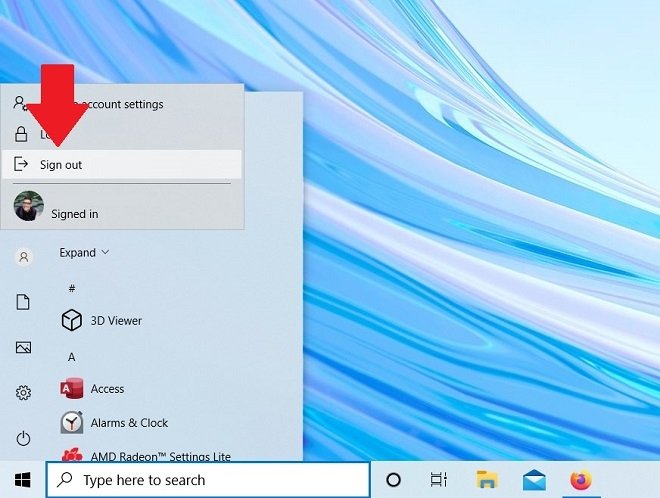 Закрыть открытый сеанс
Закрыть открытый сеанс
Там, выберите другого пользователя, введите его пароль и закройте его сеанс так же, как вы только что сделали со своим.
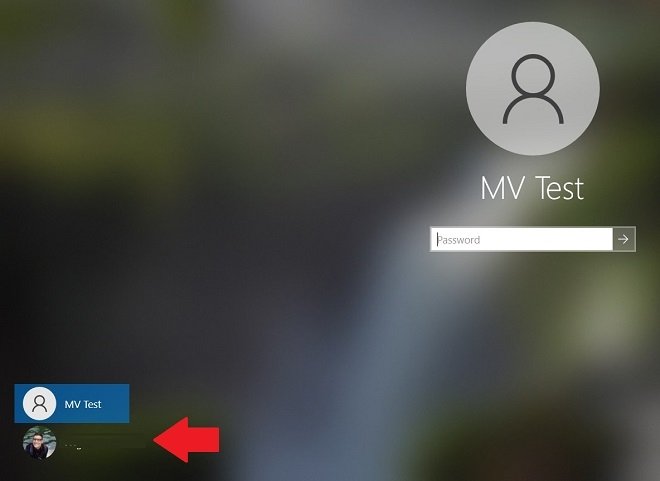 Войти в систему под другим пользователем
Войти в систему под другим пользователем
Если вы не знаете пароль, вы не сможете выйти из системы вручную. В этом случае мы рекомендуем полностью выключить компьютер, снова включить его и войти в систему через свою учетную запись. Сделать это можно с экрана блокировки, нажав кнопку выключения.
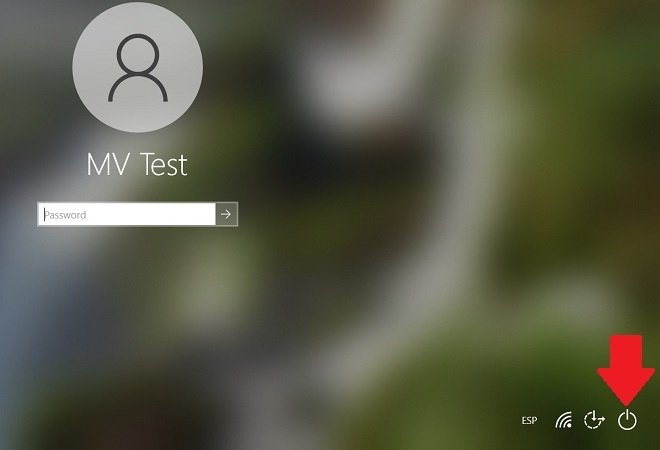 Выключить компьютер, чтобы закрыть все сеансы
Выключить компьютер, чтобы закрыть все сеансы
Вы также можете использовать диспетчер задач, чтобы завершить сеанс другого пользователя. Чтобы открыть его, используйте комбинацию Ctrl + Alt + Del и выберите Task manager. После открытия выберите вкладку Users.
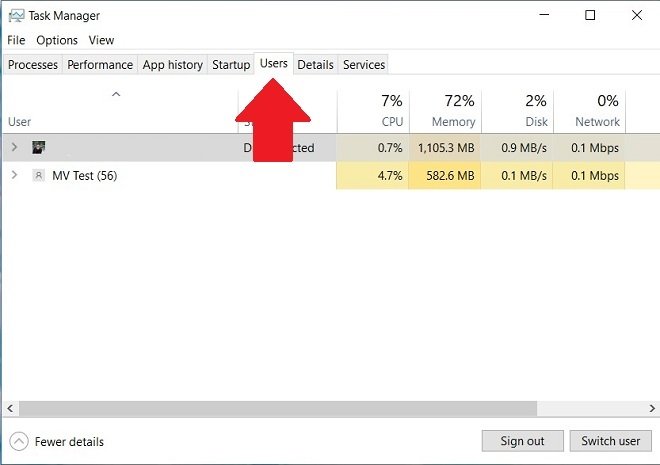 Список активных пользователей в диспетчере задач
Список активных пользователей в диспетчере задач
Здесь вы сможете просмотреть список пользователей. Выберите тот профиль, из которого хотите выйти, и нажмите кнопку Sign out.
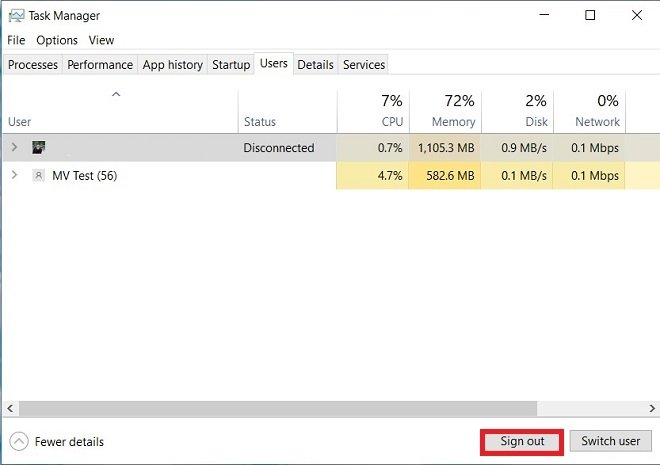 Завершить сеанс пользователя из диспетчера задач
Завершить сеанс пользователя из диспетчера задач
Сеанс другого пользователя завершится. Перед выполнением любого из этих действий помните, что изменения, внесенные другим пользователем в документы, изображения или любой другой файл, будут потеряны. Поэтому убедитесь, что у другого пользователя не открыты важные процессы. В противном случае, при завершении сеанса, потеряется вся информация.